Trong thời đại công nghệ hiện nay, điện thoại thông minh và đồng hồ thông minh trở thành một phần không thể thiếu trong cuộc sống của chúng ta. Huawei Watch 3 là một trong những sản phẩm đồng hồ thông minh được yêu thích nhất hiện nay, với nhiều tính năng đa dạng và tiện ích. Tuy nhiên, nếu bạn mới sử dụng sản phẩm này, có thể bạn sẽ gặp khó khăn trong việc kết nối nó với điện thoại. Trong bài viết này, chúng ta sẽ cùng nhau tìm hiểu cách kết nối Huawei Watch 3 với điện thoại một cách dễ dàng và nhanh chóng.
Nội dung
1. Cách kết nối Huawei Watch 3 với điện thoại
Để sử dụng được đầy đủ tính năng của Huawei Watch, cần phải kết nối nó với điện thoại thông minh của bạn. Tuy nhiên, cách kết nối này sẽ khác nhau trên các hệ điều hành Android và iOS. Dưới đây là hai cách kết nối khác nhau được sử dụng trên hai dòng điện thoại này. Sau khi kết nối thành công, bạn sẽ có thể tận hưởng được nhiều tính năng hữu ích trên thiết bị của mình.
1.1. Đối với điện thoại iPhone
Nếu bạn sử dụng một chiếc điện thoại của Apple, thì bạn có thể xem qua hướng dẫn sau đây để kết nối Huawei Watch 3 với iPhone của bạn.
Bước 1: Đầu tiên cần tải app Huawei Health về máy. Sau khi cài đặt thành công, bạn sẽ thấy thông báo để kết nối với thiết bị. Bạn hãy chọn vào tên đồng hồ của mình rồi bấm OK trong phần Lưu ý.
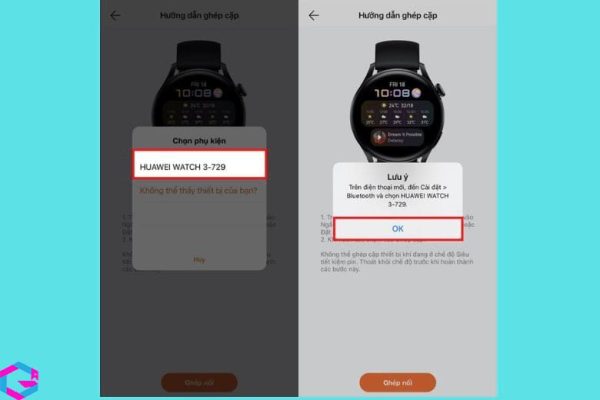
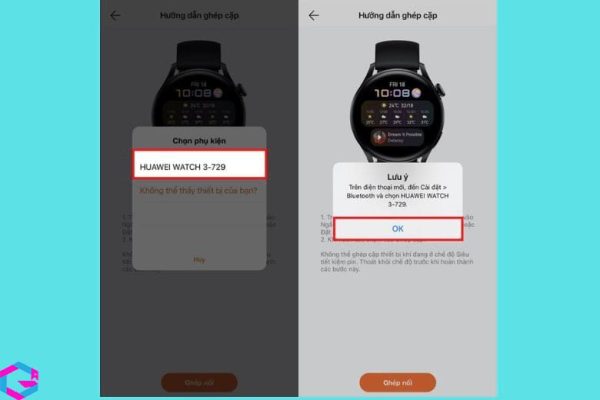
Bước 2: Trong phần cài đặt Bluetooth -> nhấn vào kết nối với đồng hồ của mình. Sau đó, bạn quay lại màn hình chính điện thoại và chọn dấu tick màu xanh để xác nhận đồng ý.
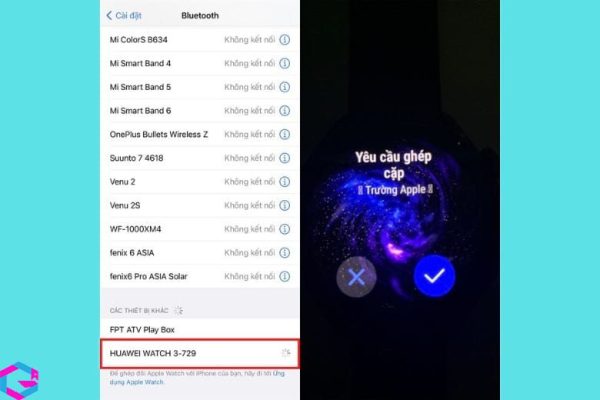
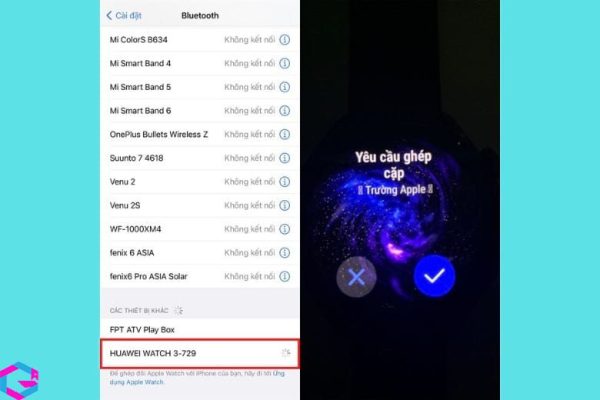
Bước 3: Trên điện thoại của bạn sẽ hiển thị thông báo Yêu cầu ghép đôi Bluetooth, khi đó bạn hãy chọn vào Ghép đôi để kết nối với đồng hồ. Tiếp theo sẽ đến phần Điều khoản sử dụng của Huawei, bạn ấn dấu tick Tôi đã đọc và đồng ý với các điều khoản trên rồi chọn vào Tiếp tục nhé.
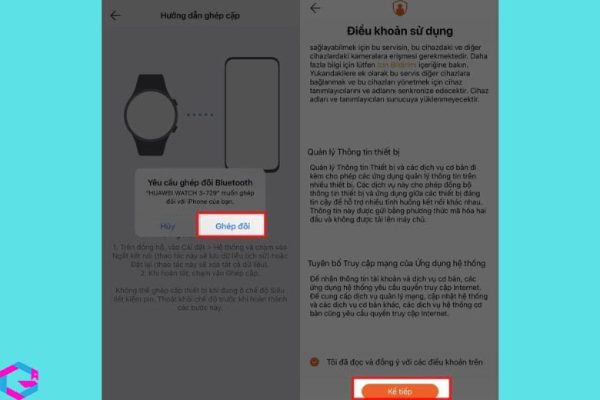
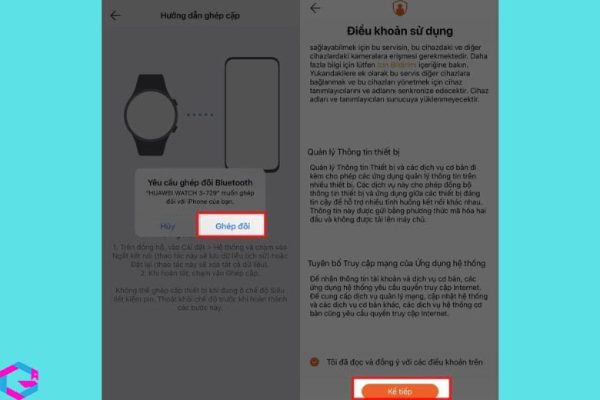
Bước 4: Nếu đến phần Huawei Mobile Service hay dịch vụ nâng cao và trải nghiệm người dùng, bạn nhấn vào Kế tiếp.
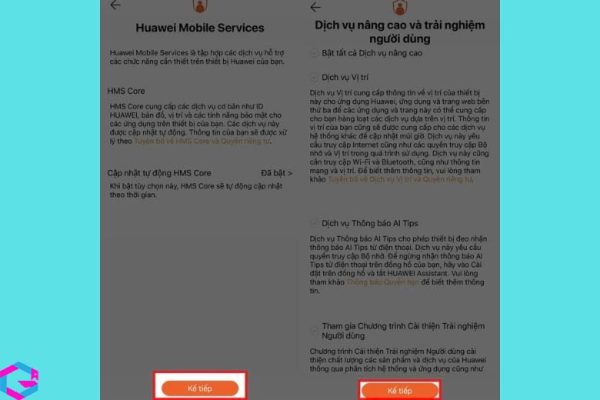
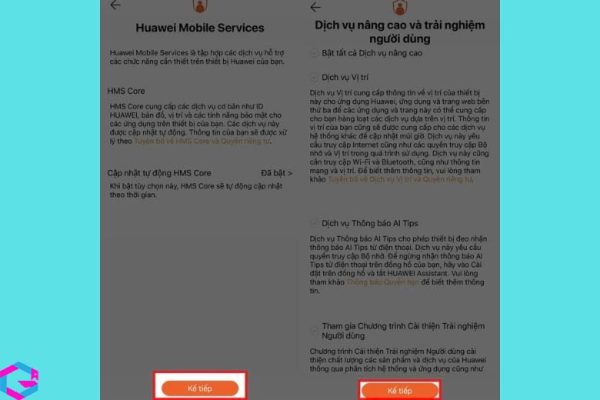
Bước 5: Nếu hiện lên như hình ảnh dưới đây thì chứng tỏ bạn đã hoàn thành xong kết nối Huawei với điện thoại iPhone.
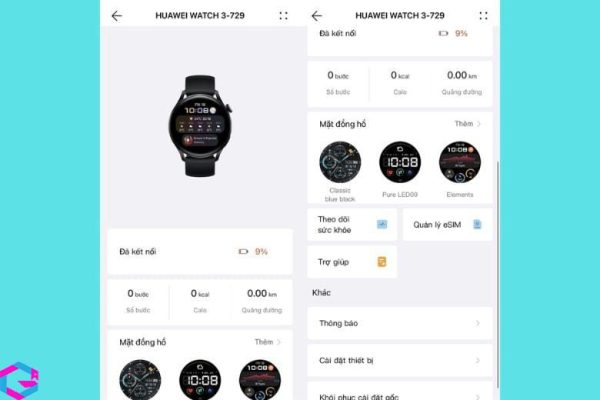
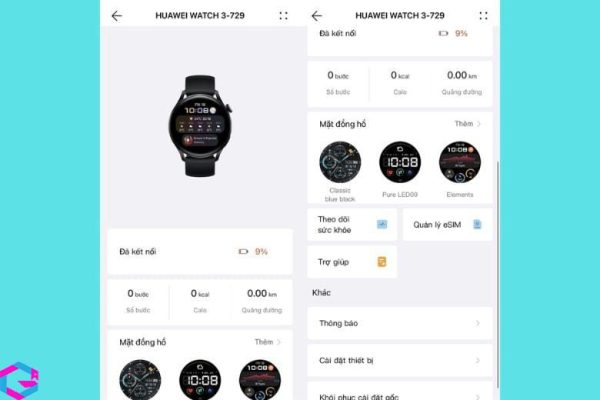
1.2. Đối với điện thoại Android
Bước 1: Để kết nối được giữa đồng hồ Huawei với điện thoại, chúng ta vẫn cần phải tải ứng dụng Huawei Health về máy. Sau khi cài đặt xong -> chọn vào biểu tượng menu ở góc trên bên phải chọn Thêm. Sau đó, chọn Huawei Watch khi thấy có nhiều dòng đồng hồ hiện lên.
Tiếp theo, ứng dụng sẽ quét để tìm kiếm xung quanh để tìm ra thiết bị của bạn. Khi phát hiện ra thiết bị của bạn, hãy chọn Liên kết.
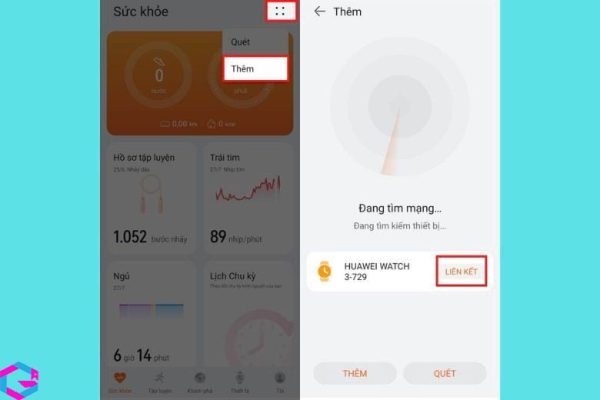
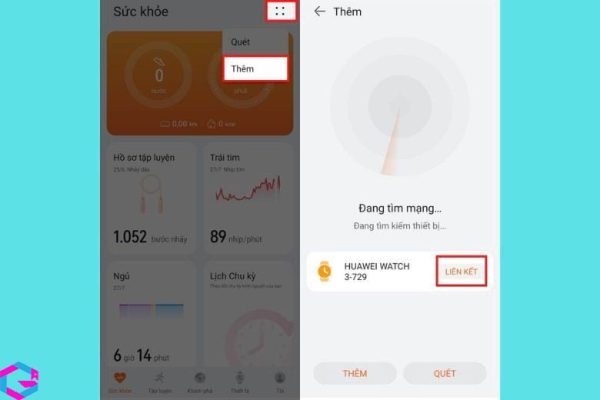
Bước 2: Sau đó, bấm tick vào ô Tôi đã đọc và đồng ý với các điều khoản trên để xác nhận đồng ý với các điều khoản sử dụng của Huawei. Tiếp theo, chọn vào ô Tiếp theo để chuyển qua bước tiếp theo.
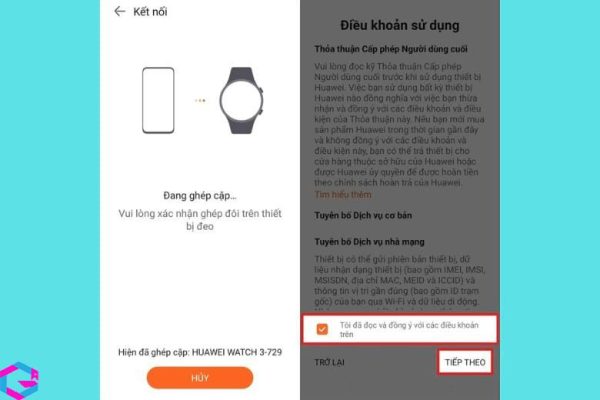
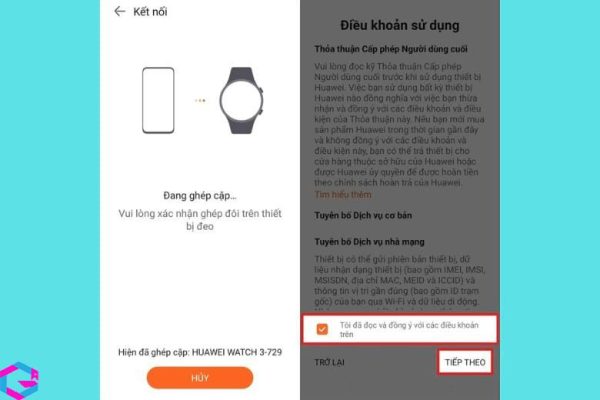
Bước 3: Khi thấy hiện lên Huawei Mobile Services, bạn ấn Tiếp theo và đừng quên cấp quyền cho các thông báo Vị trí, Thông báo,…
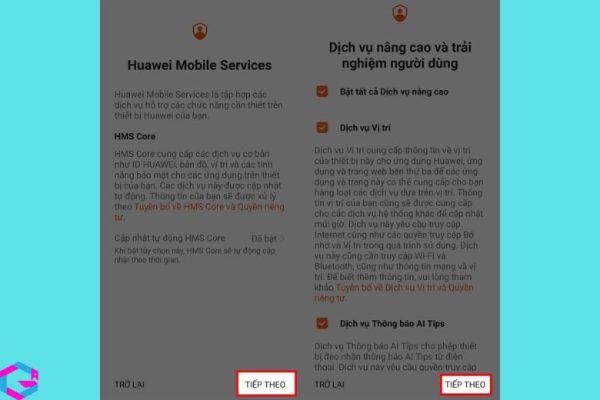
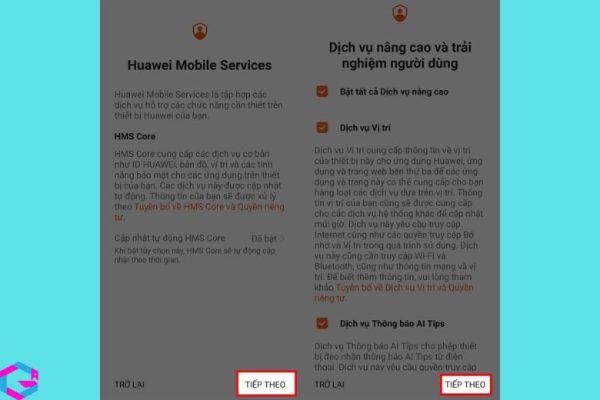
Bước 4: Nếu bạn nhìn thấy được như hình chứng tỏ đã ghép cặp thành công điện thoại và đồng hồ Huawei Watch 3.
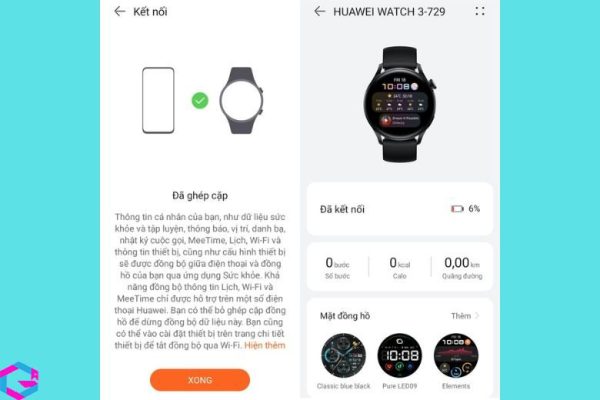
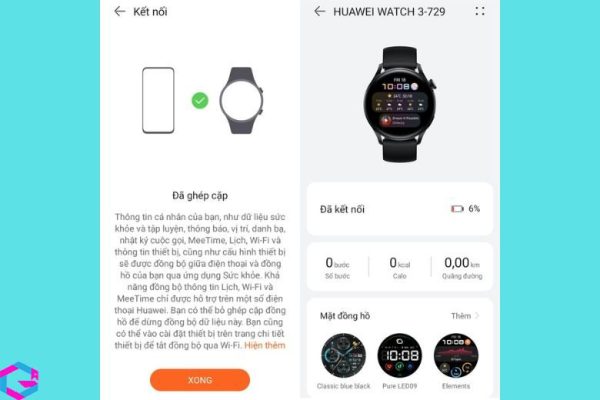
2. Sửa lỗi kết nối Huawei Watch 3 với điện thoại
Nếu bạn đã làm theo hướng dẫn cách kết nối Huawei Watch 3 với điện thoại mà vẫn không thể kết nối được, không cần lo lắng, vì dưới đây là một số giải pháp để khắc phục vấn đề này:
- Để đảm bảo rằng Huawei Watch 3 của bạn hoạt động tốt nhất, bạn nên kiểm tra xem ứng dụng Huawei Health trên điện thoại đã được cập nhật mới nhất hay chưa. Để làm điều này, trước tiên bạn cần mở ứng dụng Huawei Health trên điện thoại, sau đó chọn mục “Tôi” và tiếp theo là “Kiểm tra cập nhật”. Nếu ứng dụng chưa được cập nhật mới nhất, bạn nên cập nhật lại để đảm bảo tính ổn định và khả năng tương thích.
- Bạn để chiếc đồng hồ Huawei Watch 3 ở gần điện thoại, sau đó hãy bật Bluetooth trên điện thoại. Bạn nhấp vào Cài đặt, chọn Bluetooth.
- Hãy bật định vị Vị trí trên điện thoại. Chỉ cần ấn vào Cài đặt và chọn Vị trí, bật Truy cập vị trí của tôi. Tiếp theo, vào Cài đặt nâng cao và bắt đầu Quét tìm Wi-Fi và Quét tìm Bluetooth.
- Bạn cần nhớ chọn Cấp quyền truy cập Vị trí cho ứng dụng Huawei Health.
- Nếu bạn gặp thông báo trong ứng dụng cho biết danh sách thiết bị không được cập nhật sau khi thêm thiết bị mới, có thể điều này cho thấy đường truyền mạng đang gặp sự cố hoặc kém ổn định. Vì vậy, bạn nên đảm bảo rằng kết nối mạng của bạn đang hoạt động ổn định trước khi thêm thiết bị mới.
- Nếu thử những cách trên không được bạn có thể khởi động lại điện thoại và đồng hồ tiến hành kết nối lại.
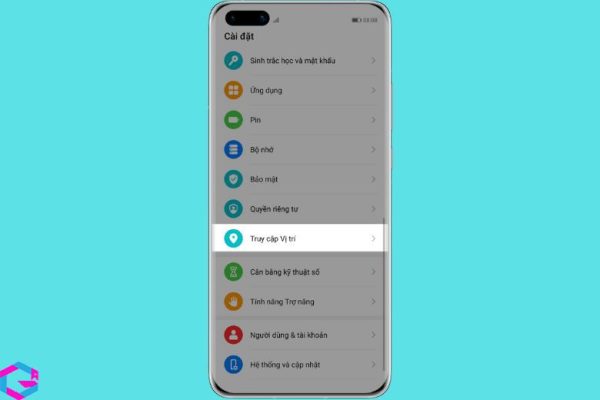
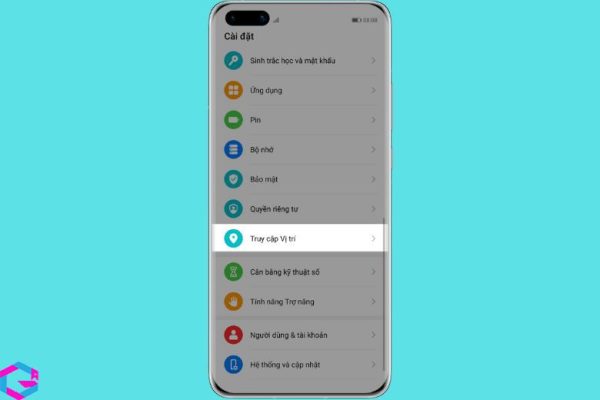
3. Cách kết nối Huawei Watch 3 với thiết bị mới
Một đặc điểm quan trọng của Huawei Watch 3 đó là mỗi chiếc đồng hồ chỉ có thể kết nối với một thiết bị điện thoại tại cùng một thời điểm. Nếu bạn muốn kết nối với một thiết bị khác, bạn cần phải bỏ kết nối với thiết bị cũ.
Để thực hiện điều này, bạn có thể mở ứng dụng Huawei Health trên điện thoại, chọn Thiết bị và tên thiết bị, sau đó chạm vào biểu tượng ở góc trên bên phải và chọn Bỏ ghép cặp thiết bị. Cuối cùng, bạn cần bỏ ghép cặp thiết bị và xóa lịch sử ghép cặp trên đồng hồ để đảm bảo kết nối thành công với thiết bị mới.
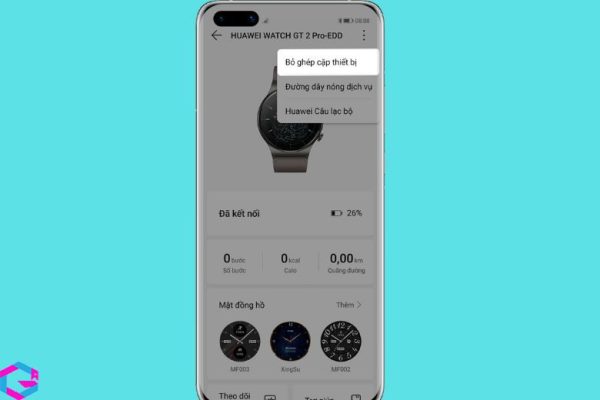
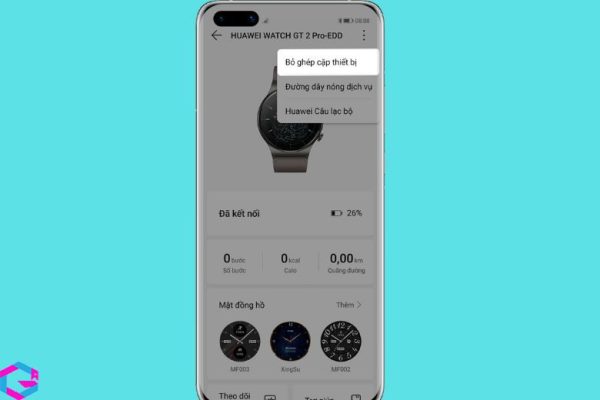
4. Kết luận
Như vậy, chúng ta đã tìm hiểu cách kết nối Huawei Watch 3 với điện thoại một cách đơn giản và tiện lợi. Việc kết nối giữa đồng hồ và điện thoại sẽ giúp bạn sử dụng các tính năng của Huawei Watch 3 một cách tối đa và thuận tiện hơn. Hãy theo dõi và áp dụng các bước hướng dẫn một cách chính xác để kết nối thành công và trải nghiệm những tính năng tuyệt vời của chiếc đồng hồ thông minh này.
Các bài viết liên quan: PhanMemVietNam.Com -> Thủ Thuật





